Vivitar UJ-10-INT Manuel utilisateur
PDF
Scarica
Documento
MARQUE: VIVITAR REFERENCE: UJ-10-INT UNION JACK CODIC: 4060903 Installation du logiciel E Munissez-vous du CD fourni avec votre appareil © Connectez votre PC ou votre MAC a Internet © ли Insérez le CD о e Suivez les instructions pour installer le logiciel 9 Le logiciel se lancera automatiquement Telecharger des images o Mettez votre appareil photo en marche Connectez votre appareil photo á votre ordinateur M avec le cable USB © Lancez le logiciel et cliquez sur le bouton ©, « Extraire les images » Suivez les instructions affichées à l'écran pour télécharger les images ©, Editez et téléchargez vos images sur des réseaux sociaux Configuration requise WINDOWS XP (5P3), Vista (5P1) ou 7 MAC avec processeur Intel 05 X 10.5.x ou ulterieur Espace libre de 250 Mo QuickTime" 6 ou ultérieur Microsoft® Internet Explorer 7 ou ultérieur Windows Media Player 10 ou ultérieur Connexion Internet Si vous désirez des instructions plus détaillées que dans ce Guide Facile, le manuel utilisateur complet de l'appareil photo est disponible sur l'écran d'Accueil ou dans le Menu d'Aide du logiciel Vivitar Experience Image Manager. Windows et le logo Windows sont des marques déposées de Microsoft Corporation. Toutes les autres marques commerciales sont la propriété de leurs sociétés respectives, Cet appareil photo est un périphérique de type Plug and Play. Vous pouvez télécharger les photos et les vidéos capturées dans votre appareil sans le logiciel, en accédant directement à la mémoire de l'appareil photo depuis votre ordinateur. || est recommandé d'installer le logiciel Vivitar Experience Image Manager afin d'apprécier pleinement l'expérience Vivitar. © Xe Vivitar we make it easy" ViviCam X022 i Easy Guide" INFORMATIONS ESSENTIELLES © 2009-2014 Sakar International, Inc. All rights reserved. Support technique et informations de garantie Four obtenir un support technique, rendezvous sur notre site à l'adresse www.vivitar.com. Vous pouveztrouver des manuels, des logiciels et de sFAQsur|e site Web. Vous ne trouvez pas ce que vous recherchez ? Envoyez-nous un e-mail à l'adresse support@vivitar.com et un membre de l'équipe de support technique répondra à vos questions. Pour une assistance téléphonique aux États-Unis, veuillez appeler le 1-80 0-59 2-95 41, au Royaume-Uni composez le 080 0-91 7-48 31. EnAustralie composez le 1800-0066 14, Fourtous les autres pays, rendez-vous sur le site wwwivivitarcom pour obtenir votre numéro vert local. In fo rma tio ns de garantie : Cette garantie n'est valable que pour lacheteur d'origine et n'est pas transférable. Les produits ne fonctionnant plus correctement LORS D'UNE UTILISATION NORMALE du fait d'un défautde matériau ou de fabrication, seront réparés sans frais, pèceset main d'oeuve omprises, pendantune période dun an àcompter de ladate d'achat. Éléments non couverts parlagarantie: Dommages ou mauvaisfonctionnemert dus à descauses autres que des défauts de matériau ou de fabrication, ou dus à une utiisation abusive, entre autres, mais sans s'y limiter la réparation par un personnel non autorisé, la modification ou l'ouverture de l'appareil, ou un accident. Que faire encas depanne : \ous devez retourner votre produit défect veux (envoi prépayé) à notre service de réparation en incluant: 1.Une copie de votre facture d'achatoriginale. 2. Une description écrite et détaillée du problème. 3. Votre adresse et votre numéro de téléphone (en journée) <a ENVOYEZ LE TOUT À L'ADRESSE CORRESPONDANTE : Sakar/ Vivitar International Attention: Service Department 195 Carter Drive Edison, NJ 08817 Sa kar / Vivitar UK 2D, Siskin Parkway East 4020 Middlemarch Business Park Coventry, CV34PE Pour les clients australiens uniquement Reto uner l'appa reil défectueux au Service de retour des produits du magasin où l'achat a été effectué. Cetappareil estconforme au chapitre 15 du réglement FCC. Le fonctionnement de l'appareil nedoit sefaireque lorsque les deux conditions suivante ssont satisfaites: (1) cet appareil ne doit pas provoquer des interférences dangereuses et (2) cet appareil doit accepter toute interférence reçue, y compris celles entraînant un fonctionnement non désirable. Attention : les modifications qui n'ont pas été explicitement approuvées par la partie responsable de la mise en conformité peuvent annuler le droit de l'utilisateur de faire fonctionner l'appareil. REMARQUE : Cet équipement à été soumis à des tests et aété dédaré conforme aux limitations établies pour un appareil numérique de Classe E, ainsi qu'au chapitre 15 du règlement FCC, Ces limitations ont été conçues afin de prévenir le risque dinterférences dangereuses dars des installations résidentielles. Cet équipement génère, utilise et peut diffuser une énergie de radiofréquence. S'il n'est pas installé et utilisé en conformité avec les instructions, il peut causer des interférences dangereuses pour la réception démissions de radiooude télévision (ceci se vérifie en allumant et en éteignant votre équipement). L'utilisateur est prié de terterde corrigercesinterférences par l'une des mesures suivantes : & FRéorenterou replacerl'antenne de réception. O Augmenter l'espacement entre l'équipementet le récepteur. @ Connecter l'équipement à une prise de courant différente de celle à laquelle est connecté le récepteur. & Consulter le fournisseur ou un technicien radio/TV qualifié pour davantage d'informations. 1 Eléments fournis 2 Parties de l'appareil Why = Ti Jus, 1. Appareil photo numérique 2. Câble USB 3. CD d'installation 4. Courroie de poignet Carte Micro SD non incluse 4 Principaux modes de l'appareil 1. Bouton de mise en marche 8. Bouton Bas / Lecture 2. Déclencheur 9. Bouton Haut 3. Écran LCD 10. Port USB 4. LED 11. Point d'ancrage pour la dragonne 5. Zoom arrière 6. Zoom avant 7. Bouiton Menu 12. Fente pour carte mémoire 13. Prise pour trépied 3 Premiers réglages Installation des batteries Installation de la carte mémoire Li * Insérez ? piles AÑA (1,54. Piles alcalines recommandées (non incluses) @ Carte mémoire Mio 50 jusqu'à 22 Gol nécessaire pour une utilsation normalei Allumage de l'appareil Utilisation de l'appareil = Accessing the menu Votre appareil dispose de plusieurs modes correspondant à ses différentes fonctions. Lorsque votre appareil est mis en marche, le mode activé est le mode par défaut. Appuyez sur le bouton Menu, puis appuyez sur le déclencheur pour accéder au menu Mode. Appuyez sur le bouton Haut / Bas pour sélectionner le mode et appuyez de nouveau sur le déclencheur pour confirmer. (9) Mode Capture de photos Utilisez ce mode pour prendre des photos avec votre appareil. Après avoir allumé l'appareil, appuyez sur le bouton Menu, appuyez sur le bouton Haut / Bas pour sélectionner le mode, puis appuyez sur le déclencheur pour accéder au menu Mode. Appuyez sur le bouton Haut / Bas pour sélectionner l'option « SINGLE » (Simple), appuyez sur le déclencheur pour ouvrir le mode Capture de photos. Pour prendre une photo, dirigez votre appareil vers le sujet de votre choix et appuyez sur le déclencheur. La photo est automatiquement sauvegardée sur la carte mémoire de votre appareil. Ce mode est activé par défaut lorsque l'appareil est allumé. Pour accéder aux différents menus du mode Capture de photos, appuyez sur le bouton Menu lorsque vous êtes en mode Capture de photos. Pour plus d'informations, consultez le manuel utilisateur de votre appareil. Ch Mode Capture de vidéos Utilisez ce mode pour prendre des vidéos avec votre appareil numérique. Après avoir allumé l'appareil, appuyez sur le bouton Menu, appuyez sur le bouton Haut / Bas pour sélectionner le mode, puis appuyez sur le déclencheur pour accéder au menu Mode. Appuyez sur le bouton Haut / Bas pour sélectionner l'option « AVI », appuyez sur le déclencheur pour ouvrir le mode Vidéo. Pour faire une vidéo, dirigez votre appareil vers la scène de votre choix et appuyez sur le déclencheur pour démarrer l'enregistrement. Un voyant lumineux rouge apparaît sur l'écran LCD et vous indique que l'enregistrement de la vidéo est en cours. Appuyez de nouveau sur le déclencheur pour terminer l'enregistrement. La vidéo est automatiquement sauvegardée sur la carte mémoire de votre appareil. Pour accéder aux différents menus du mode Vidéo, appuyez sur le bouton Menu lorsque vous êtes en mode Vidéo. Pour plus d'informations, consultez le manuel utilisateur de votre appareil. > Mode Lecture (photos et vidéos) Utilisez ce mode pour visualiser et gérer les photos et les vidéos sauvegardées sur votre appareil. Après avoir allumé l'appareil, appuyez sur le bouton Lecture pour accéder au mode Lecture de photos et de vidéos. Vous pouvez faire défiler les photos et les vidéos que vous avez prises, les afficher, les supprimer, les formater, les imprimer ou les lire. Pour accéder aux différents menus du mode Lecture de photos et de vidéos, appuyez sur le bouton Menu lorsque vous êtes en mode Lecture. Pour plus d'informations, consultez le manuel de l'utilisateur de votre appareil. E10388 -30504992 ">
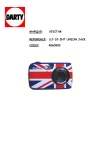
Link pubblico aggiornato
Il link pubblico alla tua chat è stato aggiornato.